Todas las empresas registradas bajo el IVA KRA deben presentar una declaración de IVA mensual. En nuestro artículo anterior ‘Declaraciones de IVA de KRA’ hemos discutido el Formulario de Declaración de IVA-3 y los detalles que se mencionarán en el Formato Excel de Declaración de IVA. En este artículo, discutiremos sobre los pasos involucrados en la presentación de la declaración de IVA en el portal iTax.
¿Cómo presentar la declaración de IVA en el portal iTax?
En términos generales, la presentación de la declaración de IVA es un proceso de 4 pasos. Primero, debe descargar el último formato de declaración de IVA de Excel, luego debe completar el formato de Excel mencionando los detalles en las hojas relevantes, luego generar el archivo zip y, finalmente, cargar el archivo zip en el portal iTAX.
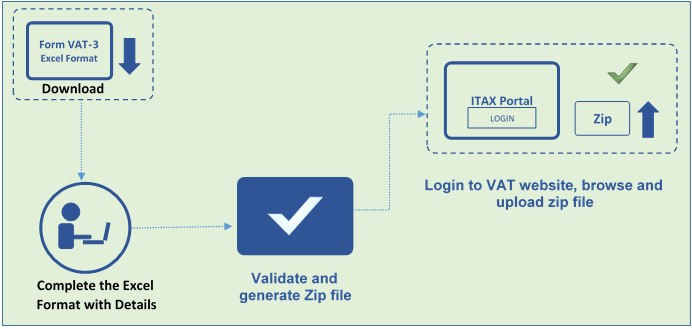
Entendamos el proceso paso a paso para presentar declaraciones de IVA en el Portal iTAX.
- Descargar la declaración de IVA en formato excel
El primer paso en el proceso de presentación de la declaración de IVA es descargar la plantilla de declaración de IVA en excel. Para descargar la declaración de IVA en formato excel, siga los pasos que se indican a continuación:
- Visite el Portal iTax haciendo clic en https://itax.kra.go.ke/KRA-Portal/
- Haga clic en la opción’ Formularios ‘ disponible en la parte superior izquierda de la pantalla, como se muestra a continuación.

En la siguiente pantalla, seleccione el departamento como «Impuestos nacionales» y la Categoría como «IVA». A continuación, proceda a descargar el formato de declaración de IVA Excel haciendo clic en «Guardar botón» como se muestra en la imagen de abajo.
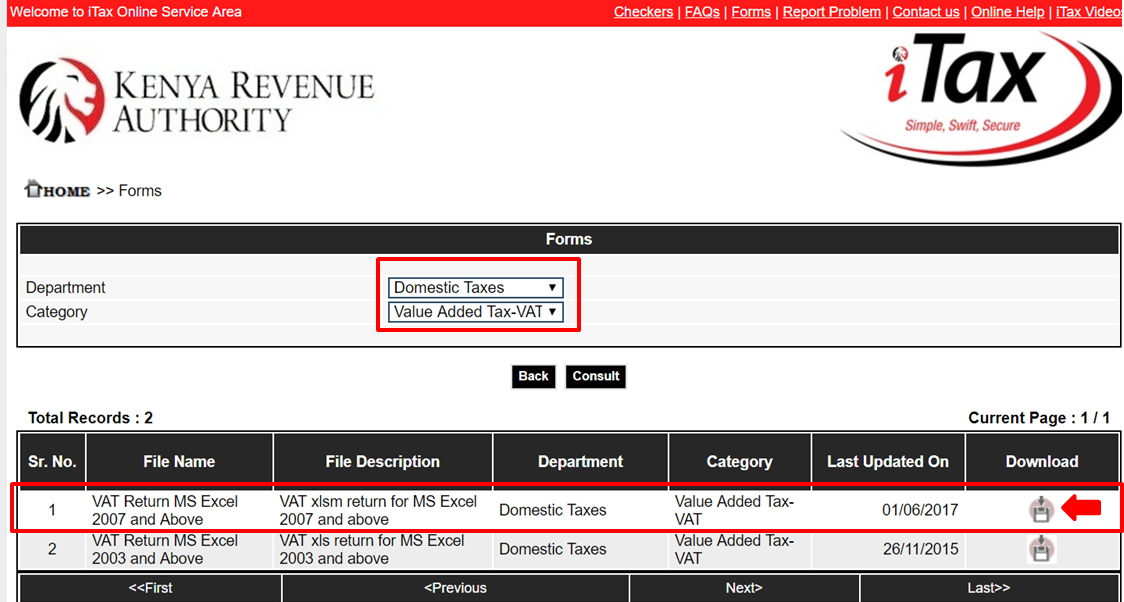
Ocasionalmente, el formato excel de la declaración de IVA sufrirá cambios y el archivo actualizado estará disponible para descargar junto con la fecha. Por lo tanto, el contribuyente siempre debe buscar la última fecha de actualización y descargar el archivo más reciente.
Alternativamente, también puede descargar el formato de declaración de IVA Excel iniciando sesión en el portal iTax – > Declaraciones – > Declaraciones de archivos – > IVA ->

- Detalles de presentación en formato de declaración de IVA excel
El formato de declaración de IVA excel descargado consta de 14 Hojas en las que los contribuyentes deben mencionar los detalles. Los detalles de sus Ventas y compras deben mencionarse en el formato prescrito. Un punto importante a tener en cuenta aquí es que el formato de declaración de IVA excel no le permite copiar y pegar detalles. Necesita ingresar manualmente.
El proceso de presentación de declaraciones será más fácil para las empresas que utilizan un software de contabilidad con la capacidad de capturar automáticamente los detalles en el formato excel de declaración de IVA. De lo contrario, se necesitan muchos esfuerzos y tiempo para completar el formato de declaración de IVA.
Para obtener más información sobre los detalles que se mencionarán en el formato excel de la declaración de IVA, lea nuestro artículo ‘Declaraciones de IVA KRA’
- Validar y generar archivo zip
Una vez que se hayan capturado los detalles requeridos en el formato de declaración de IVA de excel, haga clic en la opción ‘Validar’ disponible en la última hoja ‘O_VAT’ de la plantilla de excel.
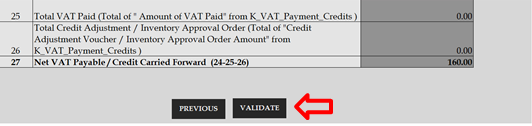
Si hay algún error, mostrará el mensaje de error y lo llevará a la hoja en la que se capturan todos los mensajes de error. Es necesario rectificar los errores y validar de nuevo los detalles. Si no hay errores, generará el archivo zip que debe cargarse.
- Carga las declaraciones de IVA en el portal iTax.
El paso final para presentar la declaración de IVA en el portal iTax es cargar el archivo zip. Para cargar el archivo zip en el portal iTax, siga los pasos que se indican a continuación:
- Visite el portal en línea de iTax utilizando https://itax.kra.go.ke/KRA-Portal/
- Inicie sesión en el portal iTax con PIN y contraseña
- Haga clic en ‘Devoluciones electrónicas’ o seleccione ‘Devoluciones’ en el menú de navegación y haga clic en ‘Devoluciones de archivos’
- Seleccione el Tipo, ingrese el PIN de su contribuyente y seleccione la obligación fiscal como » IVA «y Haga clic en «Siguiente’
- Rellene todos los detalles, como el tipo de devolución, el tipo de entidad, el nombre de la sucursal y el período de devolución, disponibles en la página de presentación de devolución
- Haga clic en «Cargar» y seleccione el archivo zip generado siguiendo el paso 3 analizado anterior
- Acepta los términos y condiciones marcando la casilla de verificación.
- Finalmente, haga clic en el botón «Enviar» para cargar las declaraciones de IVA y haga clic en «Aceptar» para el mensaje emergente «¿Desea cargar el formulario’
Al enviar las declaraciones de IVA, se generará un recibo de devolución electrónico con el mensaje «Devolución enviada correctamente» junto con un número de acuse de recibo, como se muestra en la imagen de abajo.
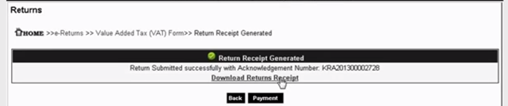
Lea más sobre TallyPrime Kenia
Qué es TallyPrime, La Función «Ir a» de TallyPrime, el Sistema Simplificado de Seguridad y Administración de Usuarios de TallyPrime, los Informes de Excepciones de Tally para Abordar Anomalías de Datos, El Análisis de Informes de Negocios Se ha Vuelto Más Fácil con TallyPrime, La Multitarea Se Ha Vuelto Más Fácil con TallyPrime, La Mitigación de Riesgos en los Negocios, Personalice los Informes de Negocios como Desee
Software en Kenia
Software de Nómina en Kenia, El Mejor Software de Gestión de Inventario para Empresas en Kenia
iTax en Kenia
iTax en Kenia, KRA Declaración de IVA, Cómo Hacer el Pago de KRA iTax, Cómo Registrarse para el PIN de KRA en el Portal iTax, Cómo Presentar las Devoluciones de KRA iTax en línea en Kenia, Devoluciones de KRA iTax & Tipos de Formularios de Devoluciones de KRA, 5 Cosas que puede hacer desde su Portal de KRA iTAX, Cumplimiento en Kenia